Os 7 erros mais comuns no Excel
O Excel é uma ferramenta essencial para muitas empresas e indivíduos, pois permite realizar uma variedade de tarefas e processos. No entanto, mesmo para os usuários mais experientes, cometer erros no Excel é comum e pode prejudicar a eficiência e a precisão do trabalho.
Neste artigo, vamos explorar os 7 erros mais comuns que os profissionais podem cometer.
Lista dos 7 erros mais comuns no excel
1. #DIV/0!
Quando você insere uma fórmula e divide dois valores, mas o divisor é zero, aparece o erro #DIV/0!
Isso acontece quando tentamos dividir por zero.
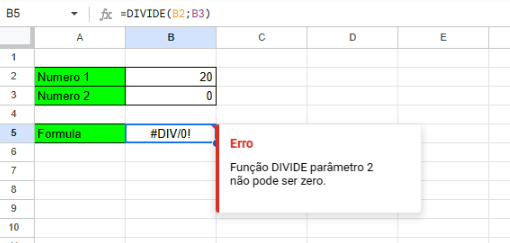
Na imagem acima, vemos que o número 90 é dividido por 0. É por isso que temos o #DIV/0! Erro.
2. #N/A
Esse erro quer dizer que não há nenhum valor disponível. Isso mostra que a fórmula não consegue encontrar o valor que esperamos que ela retorne.
Exemplo:
- Quando os dados de origem e o valor de pesquisa não são do mesmo tipo de dados.
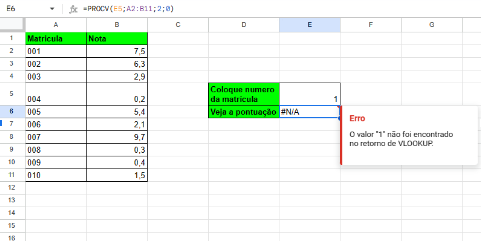
No exemplo acima, inserir “Número da matrícula do aluno” como um número, mas a Matrícula dos alunos estão armazenados como texto nos dados originais. Por isso, o erro #N/A é exibido.
Para corrigir esse erro, temos duas opções. A primeira é inserir o número da matrícula como texto simplesmente digitando-o e alterando o formato do tipo de dados com a célula selecionada.
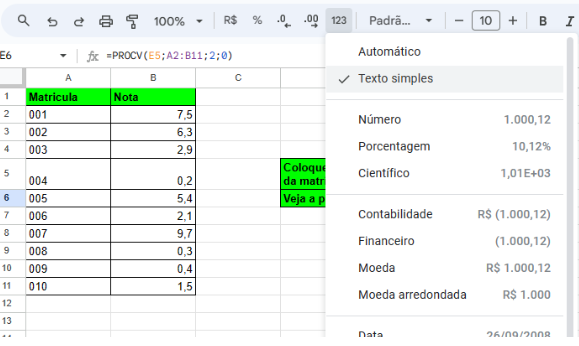
A segunda opção é utilizar a fórmula TEXTO no Excel junto com a função PROCV.
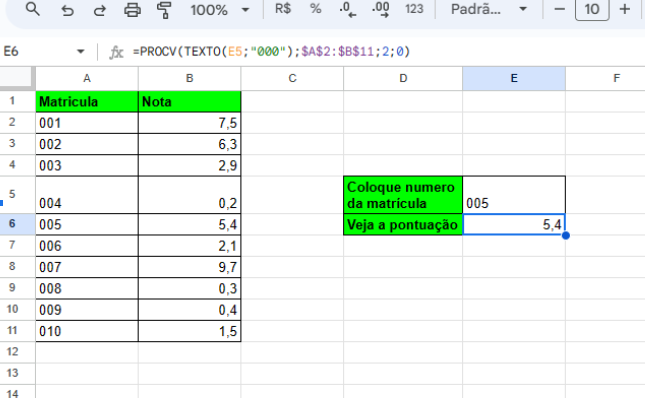
3. #NAME?
Este erro é exibido quando, geralmente, é digitado incorretamente o nome da função.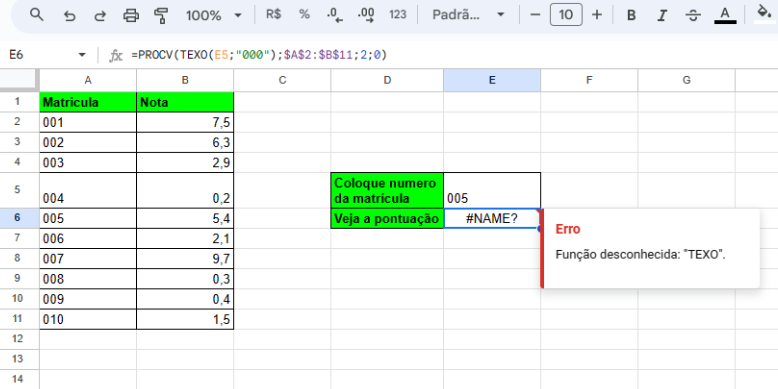
No exemplo acima, pode-se observar que o PROCV não foi digitado corretamente, o que resulta na exibição do erro #NAME?.
4. ERROR!
Esse erro costuma aparecer quando não especificamos corretamente as referências das células.
Esse erro ocorre quando não utilizamos corretamente o caractere de espaço. Esse caractere é conhecido como “operador de interseção” e é utilizado para especificar o intervalo que se cruza em qualquer célula.
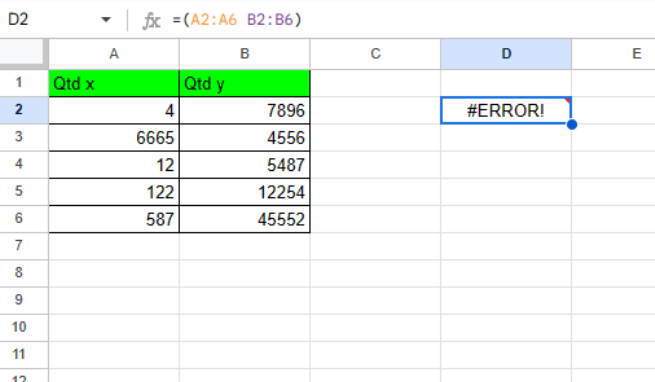
#ERROR! pode surgir quando usamos o operador de interseção de forma inadequada em situações onde outros operadores seriam mais apropriados.
Operador Matemático (+)
O operador de interseção não deve ser utilizado para somar valores em células. Para realizar uma soma é necessário utilizar o sinal de mais (+) entre as referências das células que deseja somar.
Operador de Intervalo (:)
O operador de interseção não é apropriado para especificar intervalos de células. Em vez disso, é recomendado utilizar o sinal de cólon (:) para indicar o intervalo entre a célula inicial e a célula final.
Operador de União (,)
O operador de interseção não deve ser utilizado para unir referências de células individuais. Caso deseje incluir múltiplas referências de células em uma única fórmula é necessário utilizar o sinal de vírgula (,) para separar essas referências.
Portanto, ao se deparar com o #ERROR! é essencial revisar suas fórmulas para garantir que os operadores corretos estejam sendo utilizados para a operação desejada.
5. VALUE!
Isso acontece quando a gente usa o tipo de dados errado numa função ou fórmula. Por exemplo, só podemos somar números. Se a gente usar outro tipo de dados, como texto, vai aparecer esse erro.
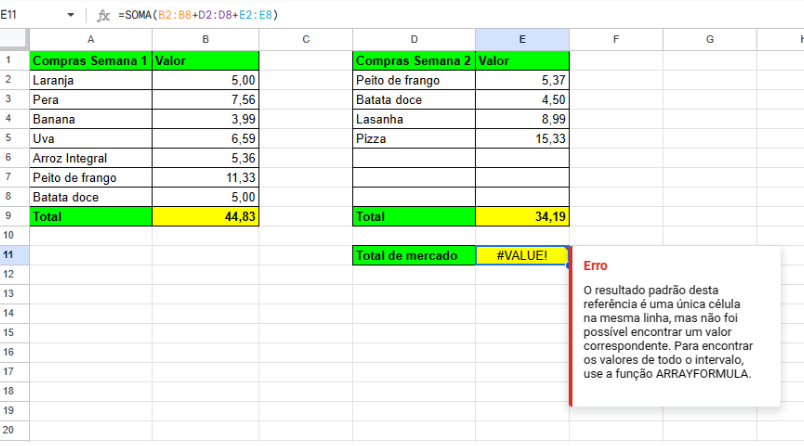
6. #REF!
Esse erro significa que houve um erro de referência. Geralmente, ele ocorre quando excluímos acidentalmente a célula que estamos referenciando em uma fórmula. Também pode acontecer quando recortamos e colamos a célula referenciada em diferentes lugares.
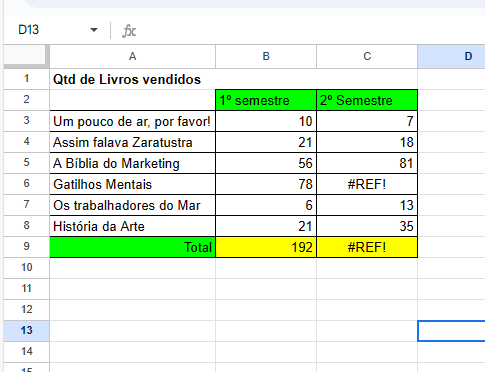
7. Referência ou dependência circular
Esse tipo de erro acontece quando mencionamos a mesma célula em que estamos escrevendo a função ou fórmula.
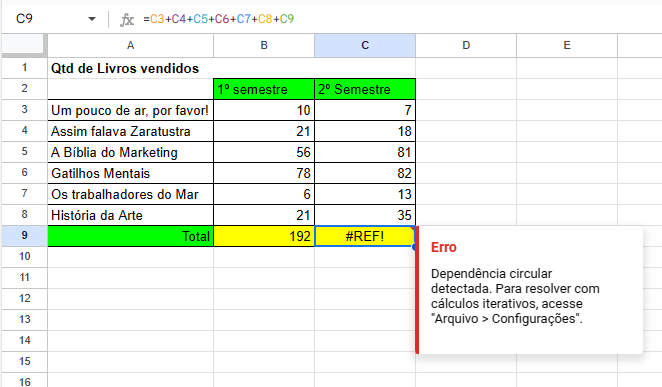
No exemplo acima mostra que temos uma soma de Dependência Circular, pois referenciamos C4 na própria célula C4 para cálculo.
Como tratar erros em uma planilha específica?
No Excel, uma função bem útil para lidar com erros é a função SEERRO. Com ela, você pode definir um valor para ser mostrado caso uma fórmula resulte em erro. Veja como utilizar a função SEERRO:
Imagine que você tenha uma fórmula de divisão em uma célula e queira mostrar a palavra “Erro” caso ocorra uma divisão por zero. Uma maneira de fazer isso é utilizando a função SEERRO.
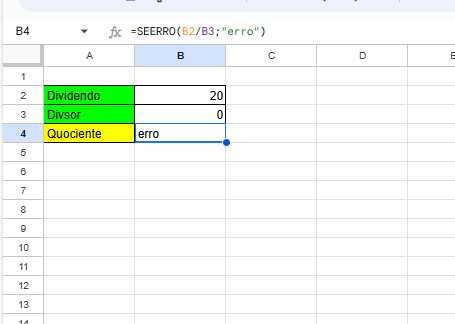
É possível ignorar os erros do excel?
Desativar a verificação de erros em segundo plano no Excel é uma maneira de ignorar todos os erros exibidos nas células. Aqui estão os passos detalhados:
- Clique na guia “Arquivo” na faixa de opções do Excel.
- No menu suspenso que aparece, selecione “Opções”.
- Na caixa de diálogo “Opções do Excel” que abre, clique na guia “Fórmulas”.
- Procure pela caixa de seleção “Ativar verificação de erro em segundo plano”.
- Desmarque essa caixa de seleção.
- Clique em “OK” para aplicar as alterações.
Ao desativar esse recurso, o Excel não exibirá mais os erros nas células enquanto você estiver trabalhando na planilha. No entanto, lembre-se de que isso significa que você não será alertado sobre erros que possam estar presentes em suas fórmulas, portanto, é importante revisar cuidadosamente suas planilhas para garantir sua precisão.
